怎样禁用USB接口 如何屏蔽USB端口 禁用U盘使用
时间:2017-07-04 来源:互联网 浏览量:544
今天给大家带来怎样禁用USB接口,如何屏蔽USB端口,禁用U盘使用,,让您轻松解决问题。
作者:大风 日期:2013.12.23
在企业局域网网络管理中,网管员常常处于网络安全管理的需要而屏蔽USB接口、禁用USB端口的使用,以防止U盘病毒传播、限制员工随意使用USB存储设备,如U盘等。那么,如何有效禁用USB接口呢?本文汇总了当前国内流行的所有限制USB接口使用的方法,企业网络管理员可以根据自己的需要来选择管理USB接口使用的方法。
不过最简单的方法,是通过专业的USB控制软件、禁用USB软件来实现,如当前流行的“大势至USB控制系统”(百度搜索“大势至USB控制系统”即可下载),通过在电脑上安装之后,点点鼠标就可以完全禁用USB设备,如禁用U盘、限制移动硬盘、屏蔽手机等USB存储设备,而不影响USB鼠标键盘的使用,操作非常简单、有效。同时,“大势至USB控制系统”,还可以有效禁用操作系统的关键位置,如禁用注册表、禁用组策略、禁用设备管理器、禁用任务管理器,甚至还可以禁止从U盘启动操作系统、禁止从光驱启动操作系统等,非常强大。
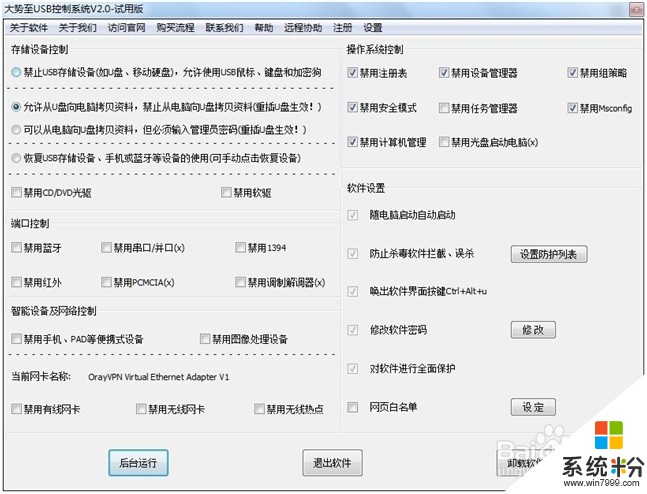
图:大势至USB屏蔽软件
当然,如果你是有一定专业技术人员的网管员,则也可以通过技术的方法,尤其是通过操作系统的相关配置来实现,不过工作量较大,同时也容易被反向操作而逃避监控。
方法一:禁用主板usb设备。
管理员在CMOS设置里将USB设备禁用,并且设置BIOS密码,这样U盘插到电脑上以后,电脑也不会识别。这种方法有它的局限性,就是不仅禁用了U盘,同时也禁用了其他的usb设备,比如usb鼠标,usb光驱等。所以这种方法管理员一般不会用,除非这台电脑非常重要,值得他舍弃掉整个usb总线的功能。但是这种屏蔽也可以破解,即便设置了密码。整个BIOS设置都存放在CMOS芯片里,而COMS的记忆作用是靠主板上的一个电容供电的。电容的电来源于主板电池,所以,只要把主板电池卸下来,用一根导线将原来装电池的地方正负极短接,瞬间就能清空整个CMOS设置,包括BIOS的密码。随后只需安回电池,自己重新设置一下CMOS,就可以使用usb设备了。(当然,这需要打开机箱,一般众目睽睽之下不大适用~~)
方法二:修改注册表项,禁用usb移动存储设备。
打开注册表文件,依次展开"HKEY_LOCAL_MACHINESYSTEMCurrentControlSetServicesusbehci”双击右面的“Start”键,把编辑窗口中的“数值数据”改为“4”,把基数选择为“十六进制”就可以了。改好后注销一下就可以看见效果了。为了防止别人用相同的方法来破解,我们可以删除或者改名注册表编辑器程序。
提示:“Start”这个键是USB设备的工作开关,默认设置为“3”表示手动,“2”是表示自动,“4”是表示停用。
方法三:隐藏盘符和禁止查看(适用于Windows系统)
打开注册表编辑器,依次展开如下分支[HKEY_CURRENT_USERsoftwareMicrosoftWindowsCurrentVersionPloiciesExplorer],新建二进制值“NoDrives”,其缺省值均是00 00 00 00,表示不隐藏任何驱动器。键值由四个字节组成,每个字节的每一位(bit)对应从A:到Z:的一个盘,当相应位为1时,“我的电脑”中相应的驱动器就被隐藏了。第一个字节代表从A到H的8个盘,即01为A,02为B,04为C……依次类推,第二个字节代表I到P,第三个字节代表Q到X,第四个字节代表Y和Z。比如要关闭C盘,将键值改为04 00 00 00;要关闭D盘,则改为08 00 00 00,若要关闭C盘和D盘,则改为0C 00 00 00(C是十六进制,转成十进制就是12)。
理解了原理后,下面以我的电脑为例说明如何操作:我的电脑有一个软驱、一个硬盘(5个分区)、一个光驱,盘符分布是这样的:A:(3.5软盘)、C:、D:、E:、F:、G:、H:(光盘),所以我的“NoDrives”值为“02 ff ff ff”,隐藏了B、I到Z盘。
重启计算机后,再插入U盘,在我的电脑里也是看不出来的,但在地址栏里输入I:(我的电脑电后一个盘符是H)还是可以访问移动盘的。到这里大家都看得出“NoDrives”只是障眼法,所以我们还要做多一步,就是再新建一个二进制“NoViewOnDrive”,值改为“02 ff ff ff”,也就是说其值与“NoDrives”相同。这样一来,既看不到U盘符也访问不到U盘了。
方法四:禁止安装USB驱动程序
在Windows资源管理器中,进入到“系统盘:WINDOWSinf”目录,找到名为“Usbstor.pnf”的文件,右键点击该文件,在弹出菜单中选择“属性”,然后切换到“安全”标签页,在“组或用户名称”框中选中要禁止的用户组,接着在用户组的权限框中,选中“完全控制”后面的“拒绝”复选框,最后点击“确定”按钮。
再使用以上方法,找到“usbstor.inf”文件并在安全标签页中设置为拒绝该组的用户访问,其操作过程同上。完成了以上设置后,该组中的用户就无法安装USB设备驱动程序了,这样就达到禁用的目的。
注意:要想使用访问控制列表(ACL),要采用NTFS文件系统。
方法五:通过注册表禁用USB接口使用
其实管理员经常做的,是将移动存储设备使用权限禁用配合屏蔽U盘图标。这种方法非常恶毒,就是说,即使改动了移动存储设备的使用权限,安装驱动后,在我的电脑里仍然看不到u盘的图标,即使为u盘重新分配盘符后仍然看不到。这种情况是因为管理员修改了注册表,屏蔽了除硬盘驱动器之外的所有盘符(以前在机房,光驱也常通过这种办法屏蔽)。懂得修改注册表的同学可以用regedit找到HKEY_CURRENT_USERSoftware
MicrosoftWindowsCurrentVersionPoliciesExplorer子键,将双字节项"NoDrives"的键值改为0或者干脆将"NoDrives"项删掉。注销一下再登陆,就能发现久违的u盘图标了!也可以将下面这段文字另存为reg格式,(假如管理员足够变态把regedit也给disable了)
方法六:通过设备管理器禁用USB接口
打开“设备管理器”——在里面单击展开“通用串行总线控制器”,看见几个UBS接口,双击其中之一,在属性的“常规”选项卡的“设备用法”下拉框中选择“停用”按“确定”返回。以此类推,禁用其它几个。
总之,禁用电脑USB接口的方法很多,企业网络管理员可以根据自己的网络管理需要,同时还可以根据工作量大小、安全性、可操作性等方面的因素综合权衡决定,从而实现最佳的USB接口管理。
以上就是怎样禁用USB接口,如何屏蔽USB端口,禁用U盘使用,教程,希望本文中能帮您解决问题。
相关教程
- ·怎么禁止USB接口、屏蔽电脑U口、禁止U盘使用 禁止USB接口、屏蔽电脑U口、禁止U盘使用有哪些方法
- ·怎么禁用U盘或屏蔽USB接口? 禁用U盘或屏蔽USB接口的方法。
- ·如何用电脑U口禁用软件教你屏蔽USB端口、禁用USB存储设备的使用
- ·公司电脑怎样屏蔽USB接口 禁用USB端口的方法?
- ·如何禁用U盘使用 禁止电脑USB接口被使用的方法 禁用U盘使用 禁止电脑USB接口被使用的步骤
- ·怎么禁止主板usb接口的使用 禁止主板usb接口的使用的方法
- ·戴尔笔记本怎么设置启动项 Dell电脑如何在Bios中设置启动项
- ·xls日期格式修改 Excel表格中日期格式修改教程
- ·苹果13电源键怎么设置关机 苹果13电源键关机步骤
- ·word表格内自动换行 Word文档表格单元格自动换行设置方法
电脑软件热门教程
- 1 微信如何在电脑上虚拟定位加粉加好友 微信在电脑上虚拟定位加粉加好友的方法
- 2 怎样自己创建免费wifi,不要穿墙不稳定的信号 自己创建免费wifi的方法有哪些,不要穿墙不稳定的信号
- 3 如何辨别小米真假 辨别小米真假的方法
- 4U盘写入扇区出现问题怎么办 教你如何解决U盘写入扇区出现问题的方法
- 5windows待机快捷键 Windows 10 如何快速进入睡眠模式
- 6电脑网卡不正常怎么办_电脑网卡驱动异常的解决方法 如何解决电脑网卡不正常
- 7为什么打电话听筒没声音了扬声器却有声音 笔记本电脑扬声器没有声音怎么调节
- 8种子搜索神器具体该如何使用 种子搜索神器想要用好需要知道什么
- 9上班族必懂的电脑技能
- 10windows7系统如何查看电脑近期使用情况
